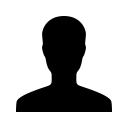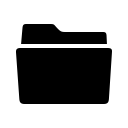
Tutoriales y guías (118)
Subcategorías
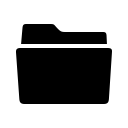
Plugins para GIMP (1)
En esta sección se van a poner los mejores plugins de GIMP!
Si falta alguno, puedes ponerlo! ¿Sumas en Linux Center?
Head y tail, mostrar los primeros y últimos elementos de una lista

Written by ¿Hacemos una Webserie?
En GNU/Linux tenemos dos comandos que suelen ir de la mano que permiten extraer los primeros y últimos elementos de un listado. Su uso más habitual es extraer las primeras líneas de un fichero con head o las últimas con tail. Veamos un ejemplo sencillo sobre un fichero de texto con "Un soneto me manda hacer Violante" de Lope de Vega: head violante.txt Un soneto me manda hacer Violanteque en mi vida me he visto en tanto aprieto;catorce versos dicen que es soneto;burla burlando van los tres delante.Yo pensé que no hallara consonante,y estoy a la mitad de otro cuarteto;mas si me veo en el primer terceto,no hay cosa en los cuartetos que me espante. tail violante.txt mas si me veo en el primer terceto,no hay cosa en los cuartetos que me espante.Por el primer terceto voy entrando,y parece que entré con pie derecho,pues fin con este verso le voy dando.Ya estoy en el segundo, y aun sospechoque voy los trece versos acabando;contad si son catorce, y está hecho. Por defecto y sin pasarle ningún argumento más que el fichero a listar, tanto tail como head muestran diez líneas. Head las diez primeras líneas, tail las diez últimas líneas. Pero…
Información adicional
- Nivel de dificultad Bajo
- ¿Tutorial sacado de otra web/foro? No
- Enlace al tutorial original Texto mostrado en el enlace
Comparar numeros decimales para saber cuál es mayor en Bash

Written by ¿Hacemos una Webserie?
Ya hemos visto que operar con decimales en Bash no es imposible, aunque es farragoso. Ahora veremos que pasa lo mismo para comparar decimales. Pero lo explico y dejo una función para que quien tenga que comparar, la copie en su script. Primero comprobaremos si le hemos pasado bien los parámetros $1 y $2 a la función. Comprobamos si existen y tienen contenido. Si esto ocurre, comprobaremos que realmente son números que opcionalmente tienen un punto. En caso de que sólo hubiera una variable numérica, se devuelve esa, ya que esa será la mayor. Si las variables no fueran numéricas, se devuelve -1 de error. Si ambas variables son nuḿéricas, se dividen en la parte entera y la parte decimal. Es decir, se extrae la subcadena desde el inicio hasta el punto, que es la parte entera, y la subcadena desde el punto hasta el fina, que es la parte decimal. Comparamos las partes enteras. Si las partes enteras son distintas, el número mayor es el que tenga la parte entera mayor. En caso de que las partes enteras sean iguales, seguimos haciendo comprobaciones: Como recortamos subcadenas, igualamos su longitud con ceros al final de la subcadena más corta. Para…
Información adicional
- Nivel de dificultad Medio
- ¿Tutorial sacado de otra web/foro? No
- Enlace al tutorial original Texto mostrado en el enlace
Saber si una variable existe y tiene un valor distinto a vacío en Bash

Written by ¿Hacemos una Webserie?
Para saber si una variable existe y está inicializada con un valor distinto a vacío, es decir, que no se ha inicializado con: variable="" Lo podemos comprobar con [ "$variable" ] Veamos un ejemplo y vamos a ir evolucionándolo para ver sus posibilidades: #!/bin/bashif [ "$variable" ]then echo "La variable existe y no está vacía"else echo "La variable no existe o está vacía"fi Devuelve: La variable no existe o está vacía Ahora vamos a probar con la variable inicializada vacía: #!/bin/bash variable=""if [ "$variable" ]then echo "La variable existe y no está vacía"else echo "La variable no existe o está vacía"fi Y nos vuelve a dar: La variable no existe o está vacía Así que vamos a dar un valor. En un alarde de imaginación, a la variable variable le voy a dar un valor de valor: #!/bin/bash variable="valor"if [ "$variable" ]then echo "La variable existe y no está vacía"else echo "La variable no existe o está vacía"fi Y al ejecutarlo, devuelve: La variable existe y no está vacíaPara comprobar que no está vacía, lo que podemos hacer es comprobar si existe. Si existe y no contiene nada es que su valor es "". Esto lo haremos…
Información adicional
- Nivel de dificultad Bajo
- ¿Tutorial sacado de otra web/foro? No
- Enlace al tutorial original Texto mostrado en el enlace
División con decimales en Bash

Written by ¿Hacemos una Webserie?
Para hacer operaciones sencillas en Bash podemos usar let, pero únicamente operaciones muy sencillas. Veamos un ejemplo: #!/bin/bashlet operador1=3let operador2=2let suma=$operador1+$operador2let resta=$operador1-$operador2let multiplicacion=$operador1*$operador2let division=$operador1/$operador2let modulo=$operador1%$operador2echo "La suma de "$operador1" + "$operador2" es "$sumaecho "La diferencia de "$operador1" + "$operador2" es "$restaecho "El producto de "$operador1" x "$operador2" es "$multiplicacionecho "El cociente de "$operador1" / "$operador2" es "$divisionecho "El resto de "$operador1" / "$operador2" es "$modulo Al ejecutarlo nos da este resultado: La suma de 3 + 2 es 5La diferencia de 3 + 2 es 1El producto de 3 + 2 es 6El cociente de 3 / 2 es 1El resto de 3 / 2 es 1 Ufffff... ¡Pi es 3 exactamente! No, no, que no te de un infarto, que pi no es 3. Y en Bash podemos calcularlo sin estos sobresaltos. Aunque no lo haremos con let, sino con bc. De hecho, podemos indicar cuántos decimales queremos a través de scale. Veamos una aproximación a pi: echo "scale=2; 355/113" | bc3.14 Y con cuatro decimales: echo "scale=4; 355/113" | bc3.1415 Y con seis decimales: echo "scale=6; 355/113" | bc3.141592 Como se puede comprobar, esta división se aproxima a pi, pero el binomio bc/scale no redondean, únicamente cortan…
Información adicional
- Nivel de dificultad Bajo
- ¿Tutorial sacado de otra web/foro? No
- Enlace al tutorial original Texto mostrado en el enlace
¿Dónde se encuentra el diccionario de mi idioma en GNU/Linux?

Written by ¿Hacemos una Webserie?
Cuando usando una aplicación nos autocompleta el texto, nos subraya una palabra o nos dice que algo está incorrectamente escrito, no es magia, es que esa aplicación hace uso de un diccionario. Aunque hay aplicaciones que tienen diccionarios propios, el sistema también tiene al menos uno genérico del que podemos hacer uso o podemos usarlo como base para añadirle nuevas palabras. En Ubuntu, este diccionario está en: /usr/share/dict/spanish Pero no necesariamente todas las distribuciones tienen por qué guardar el diccionario de español en esa dirección, por lo que podemos buscar en nuestro sistema con: find /usr -iname spanish | grep dict Y nos dirá la dirección en el arbol de directorios del sistema de nuestro diccionario.
Leer más ...
Selección aleatoria de una tipografía con ImageMagick parte II

Written by ¿Hacemos una Webserie?
Ya sabemos cómo seleccionar aleatoriamente una tipografía para incluir texto en ImageMagick, pero nos puede ocurrir que, al ser aleatoria esa selección, nos elija una tipografía que sean dibujos, signos matemáticos o cualquier otra tipografía que no sea de letras, también nos puede mostrar una tipografía con un alfabeto distinto al nuestro o que no muestre bien algunos caracteres. Yo siempre me fijo en cuatro caracteres clave: apertura de interrogación y exclamación, vocales con tilde y eñes. Así pues, voy a usar una cadena de caracteres que tenga interrogaciones, una vocal con tilde y una eñe: ¿Leña? ¡Porrón! Y como quiero ver qué tipografías que tengo instaladas en cada máquina muestran correctamente estos caracteres, hago los siguientes pasos: Utilizo un script que escribe la cadena "¿Leña? ¡Porrón!" con todas las tipografías instaladas en ese sistema. Compruebo las tipografías que muestran bien esos caracteres y además son legibles y cubren mis necesidades para escribir automáticamente sin miedo a que por automatizar se vea mal el texto. Y borro lo que me sobra. Un segundo script recoge las tipografías "supervivientes" que cumplen mis necesidades y genera una lista con esas tipografías Selecciono aleatoriamente de ese listado las tipografías para escribir en las…
Leer más ...
Selección aleatoria de una tipografía con ImageMagick parte I

Written by ¿Hacemos una Webserie?
En ImageMagick tenemos el parámetro -list que lista los valores que pueden recibir algunos parámetros. Uno de los parámetros del que se puede listar los valores que puede recibir es font, que es el parámetro que permite seleccionar la tipografía con la que escribir un texto con annotate o label, así pues, si escribimos: convert -list font convert nos mostará las tipografías de nuestro sistema con una serie de datos más, como la familia, la dirección... Font: Zoidal-BRK family: Zoidal BRK style: Normal stretch: Normal weight: 400 glyphs: /usr/share/fonts/truetype/aenigma/zoidal.ttf Font: Zrnic family: Zrnic style: Normal stretch: Normal weight: 400 glyphs: /usr/share/fonts/truetype/larabie/zrnic___.ttf Font: Zurklez-Outline-BRK family: Zurklez Outline BRK style: Normal stretch: Normal weight: 400 glyphs: /usr/share/fonts/truetype/aenigma/zurklezo.ttf Font: Zurklez-Solid-BRK family: Zurklez Solid BRK style: Normal stretch: Normal weight: 400 glyphs: /usr/share/fonts/truetype/aenigma/zurklezs.ttf Font: Æ-Systematic-TT-BRK family: Æ Systematic TT BRK style: Normal stretch: Normal weight: 400 glyphs: /usr/share/fonts/truetype/aenigma/aesymatt.ttf Font: Ænigma-Scrawl-4-BRK family: Ænigma Scrawl 4 BRK style: Normal stretch: Normal weight: 400 glyphs: /usr/share/fonts/truetype/aenigma/aescrawl.ttf Sin embargo, pese a que convert muestra toda esa información el nombre de la tipografía que vamos a usar a la hora de generar un texto con ImageMagick es el que sucede a "Font:". Así pues, si lo que queremos…
Leer más ...
Colección básica de scripts para GIMP
Written by Rubén Abad
Colección variada de scripts para GIMP, los cuales modifican las características de color de la imagen. Copiar a la carpeta de scripts de GIMP, en el modo habitual. Si usas Flatpak, usa este tutorial: https://linuxcenter.es/aprende/guias-tutoriales/item/117-como-instalar-plugins-en-gimp-2-10-flatpak
Leer más ...
Markdown: todo lo que necesitas saber para ser más productivo con él
Written by Sandra
Markdown es un lenguaje de marcado muy similar a HTML. Permite crear documentación con formato (negrita, cursiva, imágenes o tablas) a partir de archivos de texto plano. Miguel Menendez, estuvo en Linux Center dándonos toda la información referente a Markdown. A continuación el vídeo del curso completo: Vídeo del curso Coméntalo en el foro Miguel Menéndez, trabaja en el mundo real con Java y Netbeans Platform. Tiene varios proyectos relacionados con la programación con Qt tanto en ordenador como en Ubuntu Touch. Es el autor del Curso de programación de Ubuntu Touch y ha participado en eventos como la Ubuntu Conference 2018 en Gijón. Además de llevar a sus espaldas varios años de contribuciones en foros y comunidades, es el creador y mantenedor de Innerzaurus.
Miguel Menéndez, trabaja en el mundo real con Java y Netbeans Platform. Tiene varios proyectos relacionados con la programación con Qt tanto en ordenador como en Ubuntu Touch. Es el autor del Curso de programación de Ubuntu Touch y ha participado en eventos como la Ubuntu Conference 2018 en Gijón. Además de llevar a sus espaldas varios años de contribuciones en foros y comunidades, es el creador y mantenedor de Innerzaurus.
Leer más ...
 Miguel Menéndez, trabaja en el mundo real con Java y Netbeans Platform. Tiene varios proyectos relacionados con la programación con Qt tanto en ordenador como en Ubuntu Touch. Es el autor del Curso de programación de Ubuntu Touch y ha participado en eventos como la Ubuntu Conference 2018 en Gijón. Además de llevar a sus espaldas varios años de contribuciones en foros y comunidades, es el creador y mantenedor de Innerzaurus.
Miguel Menéndez, trabaja en el mundo real con Java y Netbeans Platform. Tiene varios proyectos relacionados con la programación con Qt tanto en ordenador como en Ubuntu Touch. Es el autor del Curso de programación de Ubuntu Touch y ha participado en eventos como la Ubuntu Conference 2018 en Gijón. Además de llevar a sus espaldas varios años de contribuciones en foros y comunidades, es el creador y mantenedor de Innerzaurus.Cómo instalar plugins en GIMP 2.10 Flatpak
Written by Rubén Abad
Pongámonos en situación. Con la llegada de GIMP 2.10, el sistema de instalación de esta aplicación ha cambiado notablemente, véase la presencia de sistemas de paquetes como Flatpak o Snap, los cuales, simplifican de gran forma el proceso de instalar aplicaciones en Linux. Actualmente, podemos descargar GIMP de los repositorios de cada distribución, sin embargo, si queremos obtener una compilación más reciente (o no nos gusta mucho la versión que viene por defecto en la distribución instalada) podemos irnos a https://www.gimp.org/downloads/, descargarlo mediante el enlace, e instalarlo según las instrucciones de la página en concreto: Pero, a la hora de instalar los plugins, lo más probable, será que, al detectar la distribución que no tienes el GIMP “oficial” de sus repositorios, te topes con que tengas que instalar el GIMP “de la distro” como dependencia, y, en consecuencia, que el plugin en cuestión se instale en la versión “oficial”, no estando presente, por desgracia, en la versión Flatpak que tengas instalada, ya que sus rutas de instalación de estos componentes son distintas a las de la versión de repositorio. En esta pequeña guía describiré cómo sortear esta limitación. En Preferencias→Carpetas→Plugins podrás ver dos carpetas: ~/.var/app/org.gimp.GIMP/config/GIMP/2.10/plug-ins /app/share/gimp/2.0/plug-ins Marco…
Leer más ...
Android Y FOSS, Como Vivir Sin Google En Nuestro Smartphone
Google en Android, un tema para muchos complicado de tratar, ya que Android es propiedad de Google, si bien Android (o AOSP mejor dicho) es FOSS, Google incluye su bloatware (o sus Google Apps) en sus terminales y suele hacer tratos con las compañías que fabrican y venden smartphones o dispositivos con Android, para que traigan esas apps preinstaladas, más que eso, no se pueden desinstalar del terminal salvo que tengas acceso root o conectes al PC y realices una serie de comandos en terminal, cosa que no está al alcance de todos, siendo realistas. La cosa es que Google no recomienda para nada hacer root y lo tienen todo lo capado que pueden en Android, para evitar que los usuarios tomen el control absoluto de su terminal y puedan hacer lo que les venga en gana, que entraña riesgos, desde luego, pero también permite desinstalar por completo el bloatware de la compañía de Internet. Lo que hoy os vengo a contar es más que nada mi experiencia en casi 1 año completo desde que me desvinculé de Google por completo en mi smartphone con Android, sin root, lo más que se puede hacer (desde Android 6.0 en adelante) es…
Información adicional
- Nivel de dificultad Bajo
- ¿Tutorial sacado de otra web/foro? No
WordPress Multisite
Written by Sandra
El pasado sábado 22 de Septiembre se realizó en nuestras instalaciones el curso "WordPress Multisite". WordPress Multisite es una de las funcionalidades más desconocidas de este CMS y permite abordar de manera creativa y sencilla una gran cantidad de proyectos. Además, es clave para negocios de mantenimiento web (el propio Automattic tiene un multisite para WordPress.com) escalables en el tiempo y fácilmente mantenibles.Borja nos contó qué características tiene y qué tipo de negocios se pueden crear con esta increíble funcionalidad. Aquí os dejamos el vídeo del curso completo: Vídeo del curso Coméntalo en el foro
Leer más ...
Edición de vídeo con efecto PiP (Picture in Picture) con ImageMagick

Written by ¿Hacemos una Webserie?
Estoy haciendo una serie de tutoriales de GIMP 2.10 y quería mostrar cómo van cambiando las imágenes al cambiar los valores de los deslizadores de las distintas herramientas que forman GIMP. Una opción es capturar la pantalla con recordMyDesktop o ffmpeg y colgarlo tal cual. El problema de esto es que el entorno de GIMP ocupa un espacio que hace que la imagen se vea pequeña. Así que prefiero hacer un efecto PiP (Picture in Picture). Es decir, superponer una imagen, en este caso, la caja de la herramienta sobre otra imagen más grande, en este caso, la imagen que va cambiando según los valores dados en la caja de la herramienta. Podría capturar la pantalla y con un editor de vídeo, por ejemplo, Kdenlive, duplicar la pista y hacer dos "crops": uno con la imagen y otro con la herramienta, superponer ambas y montar el vídeo. Aparte de que el proceso de edición es farragoso, debería también hacer muchas veces clic con el ratón. Demasiado trabajo... seguro que ImageMagick me permite hacer el mismo resultado con menos esfuerzo. Veamos cómo hacerlo: 1.- Para el primer ejemplo, he cogido la primera herramienta del menú de Color de GIMP. Y me…
Leer más ...
Trabajar con fechas en Bash

Written by ¿Hacemos una Webserie?
Para trabajar con fechas y con horas en un script, o en la consola, tenemos el comando date. Veamos su uso y algunos de sus parámetros más usuales. Si únicamente escribimos date, nos devuelve el día de la semana indicado con tres caracteres; el mes, indicado de nuevo con tres caracteres; la hora completa con hora, minutos y segundos; el huso horario de nuestro ordenador y el año actual. Parámetros usuales: date +%H -> indica la hora (sin minutos) actual date +%M -> indica los minutos actuales date +%H:%M -> indica la hora y minutos actuales date +%d -> indica qué día del mes es hoydate +%m -> indica el mes actual en número date +%B -> indica el mes actual en letras, con la palabra completa date +%Y -> indica el año actual Ejemplo: echo "Hoy es el "$(date +%D)" de "$(date +%B)" de "$(date +%y) Truco para usar date Puede que te preguntes si te tienes que aprender todas esas opciones para hacer un uso eficaz de date. No. No hace falta. GNU/Linux es un sistema que permite optimizar todos los recursos... incluída la memoria de los usuarios. Con un sencillo script, podemos indicarle a un array que…
Información adicional
- Nivel de dificultad Bajo
- ¿Tutorial sacado de otra web/foro? No